


カレンダーの基本的な設定やフォント、文字の色、表示形式などが設定できます。
[マイ アート]ビューでカレンダーを表示し、画面下側の[詳細設定...]をクリックすると、[詳細設定]ダイアログボックスが表示されます。
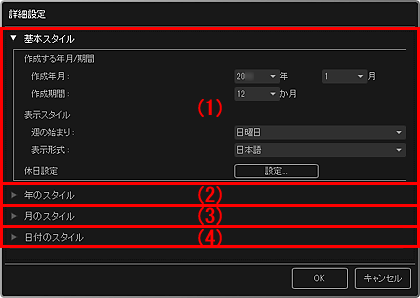
(1)[基本スタイル]
(2)[年のスタイル]
(3)[月のスタイル]
(4)[日付のスタイル]
カレンダーの作成年月や週の表示形式、休日などを設定できます。
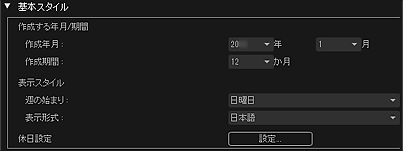
[作成する年月/期間]
[作成年月]
カレンダーの開始年月を選べます。
[作成期間]
カレンダーの月数を選べます。
[表示スタイル]
[週の始まり]
週の開始曜日を設定できます。[日曜日]または[月曜日]のどちらかを選べます。
[表示形式]
年月の表示形式を選べます。
[休日設定]
[設定...]をクリックすると[詳細設定]ダイアログボックス(カレンダーの休日設定)が表示され、カレンダーの休日を設定できます。
年号に適用するフォントや文字の色、表示形式が設定できます。
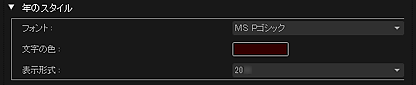
[フォント]
年号に適用するフォントの種類を選べます。
[文字の色]
年号の文字の色を選べます。
 (色の設定)
(色の設定)
[色の設定]ダイアログボックスが表示されます。設定したい色を選び、[OK]をクリックしてください。
[表示形式]
年号の表示形式を選べます。
月表記に適用するフォントや文字の色、表示形式が設定できます。
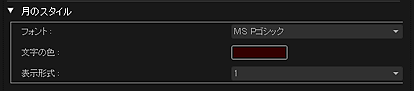
[フォント]
月表記に適用するフォントの種類を選べます。
[文字の色]
月表記の文字の色を選べます。
 (色の設定)
(色の設定)
[色の設定]ダイアログボックスが表示されます。設定したい色を選び、[OK]をクリックしてください。
[表示形式]
月の表示形式を選べます。
曜日や日付で使用するフォントや、文字の色が設定できます。
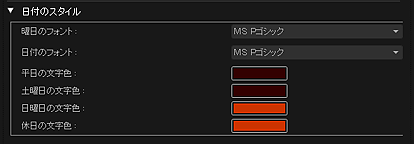
[曜日のフォント]/[日付のフォント]
曜日や日付で使用するフォントを選べます。
[平日の文字色]/[土曜日の文字色]/[日曜日の文字色]/[休日の文字色]
曜日や日付の文字の色を選べます。
 (色の設定)
(色の設定)
[色の設定]ダイアログボックスが表示されます。設定したい色を選び、[OK]をクリックしてください。
ページの先頭へ |